ホームページ >ソフトウェアチュートリアル >コンピューターソフトウェア >Word の表にシリアル番号を自動的に入力する方法 Word の表にシリアル番号をすばやく自動的に入力する
Word の表にシリアル番号を自動的に入力する方法 Word の表にシリアル番号をすばやく自動的に入力する
- 王林オリジナル
- 2024-08-21 11:57:241225ブラウズ
Microsoft Word を使用する場合、表にシリアル番号を自動的に入力すると、時間を大幅に節約できます。この操作方法については、PHPエディターのZimoがこの記事で詳しく紹介します。シーケンス番号を行ごとに入力する必要がある場合でも、特定の行のみに入力する必要がある場合でも、このガイドではわかりやすい手順を説明します。 Word の組み込み機能を利用して、表に連続番号を迅速かつ効率的に自動的に入力する方法を学習してください。
(1) [Word文書]を開きます
まず、下図に示すように、シリアル番号を入力する必要があるWord文書をコンピューターで開きます。シリアル番号欄にシリアル番号がありません。シリアル番号を入力する必要があります。
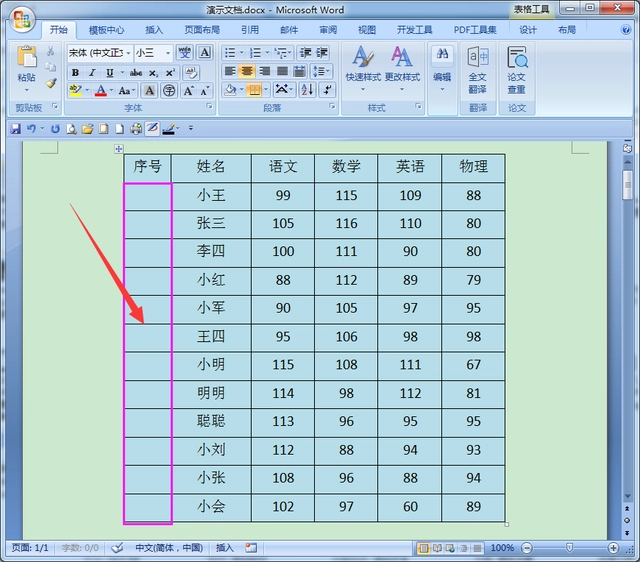
(2)セルを選択【数字をクリック】
シリアルを入れるセル範囲をすべて選択します番号を入力し、[ツール] をクリックします。次に示すように、バーの上の番号の後にある下向き矢印アイコン。

(3) [新しい番号付け形式を定義]
をクリックし、ポップアップメニューで一番下の定義を選択します新しい番号付け形式のオプション。

(4) 番号付け形式を変更します [番号付け後のドットを削除します]
次に、新しい番号付け形式の定義を開きますウィンドウで数値形式を変更し、数値の後の小数点を削除して、[OK]ボタンをクリックします。

(5) [タブストップ]をクリック
この時、シリアル番号が自動で入力されていますが、シリアル番号が中央に配置されていない場合は、ツールバーの上にある段落アイコンをクリックし、段落ウィンドウの上にあるタブストップ オプションをクリックします。

(6) [タブストップパラメーターの変更] をクリックしてすべてクリア
開いているタブストップウィンドウで、最初にクリックします[すべてクリア] ボタンをクリックし、デフォルトのタブストップ パラメータをゼロ文字に変更して、[OK] ボタンをクリックします。

⑦インデントポインタを移動【シリアル番号を中央に合わせる】
最後にインデントポインタを上に移動しますシリアル番号を調整するためのルーラー 下図に示すように、中央にある行を削除すると、以前のシリアル番号が自動的に更新されます。

以上がWord の表にシリアル番号を自動的に入力する方法 Word の表にシリアル番号をすばやく自動的に入力するの詳細内容です。詳細については、PHP 中国語 Web サイトの他の関連記事を参照してください。

